Instellen van toegang op afstand - Windows 10
Deze handleiding is bestemd voor gebruikers van de 1A-server. In deze handleiding wordt uitgelegd hoe u een computer in kunt stellen om een Remote Desktop verbinding toe te staan. Dit stelt een gebruiker in staat om vanaf een andere locatie op een computer te kunnen werken.
De Remote Desktop software is aanwezig in verschillende versies van Windows, maar niet in Windows XP Home. Controleer eerst dat u over deze software beschikt.
Om een Remote Desktop verbinding te kunnen maken moet uw gebruikersnaam door de beheerder van de computer zijn toegevoegd aan de lijst van Remote Desktop gebruikers.
Benodigdheden
Voor deze handleiding heeft u nodig:
- Een computer met "Remote Desktop"-software geïnstalleerd
- Lokale administrator rechten op de computer waarop Remote desktop wordt ingesteld
- De domeinnaam van uw bedrijfsnetwerk (indien onbekend, vraag uw 1A-beheerder)
- De gebruikersnaam waarmee ingelogd mag worden
Stappen
1
Computereigenschappen openen (1)
- Start de 'Verkenner'
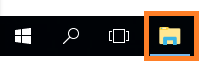
2
Computereigenschappen openen (2)
- Rechtsklik op
Deze PC - Kies
Eigenschappen
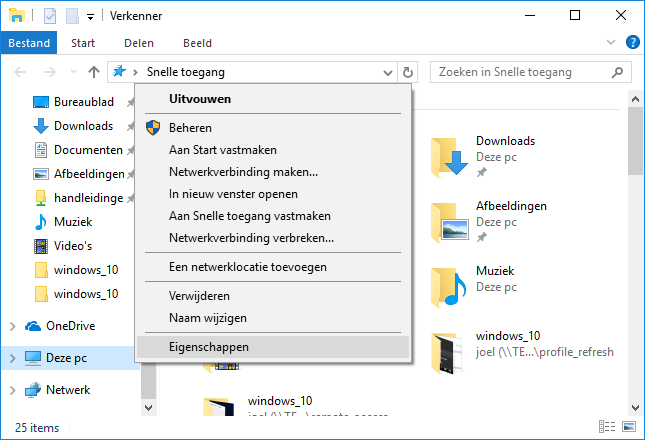
3
Computereigenschappen openen (3)
- Klik aan de linkerzijde op
Instellingen voor externe verbindingen - Klik bij de waarschuwing op
Doorgaan
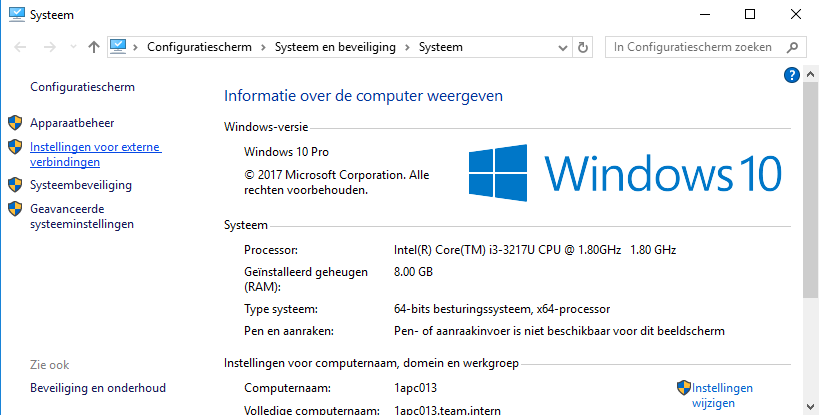
4
Computereigenschappen instellen
- Ga naar tabblad
Externe verbindingen - Vink
Externe verbindingen met deze computer toestaanaan - Vink alle andere opties in deze tab uit
- Klik op
Gebruikers selecteren
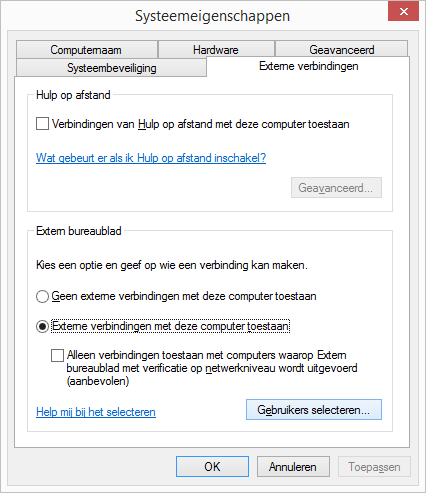
5
Remote Desktop gebruikers toevoegen
- Klik op
Toevoegen
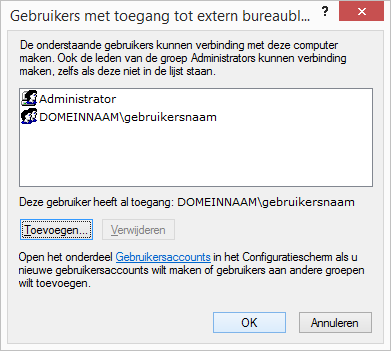
6
Locatie van gebruikerslijst kiezen (1)
- Klik op
Locaties
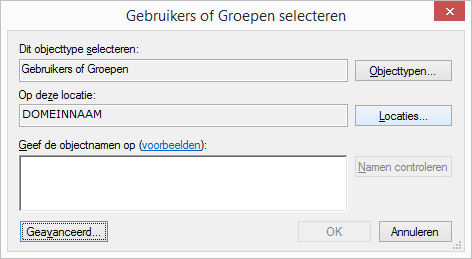
7
Locatie van gebruikerslijst kiezen (2)
- Klik op de domeinnaam van uw bedrijfsnetwerk
- Klik op
OK
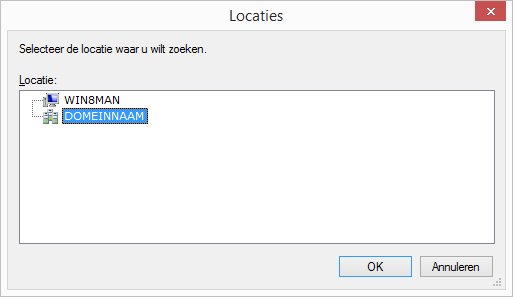
8
Kies gebruikers die op afstand mogen inloggen
- Klik op
Geavanceerd - Klik op
Nu zoeken
U ziet nu een lijst van alle gebruikers in uw domein. - Dubbelklik alle gebruikers die op afstand op deze computer mogen inloggen.Let op: u ziet in dit scherm niets veranderen.
- Klik op
OK
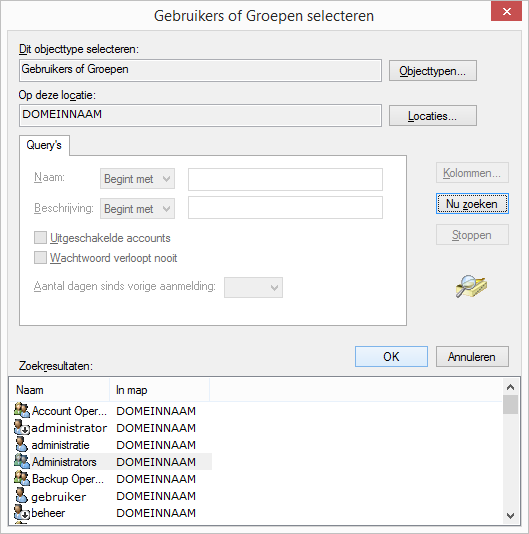
9
De lijst controleren (1)
- Controleer de lijst
- Klik op
OK
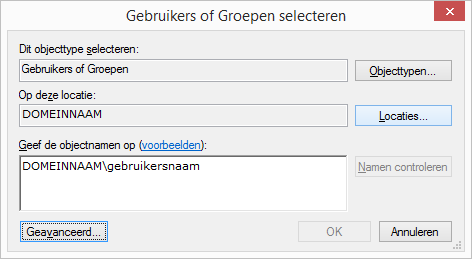
10
De lijst controleren (2)
- Controleer de lijst
- Klik op
OK
Probleemoplossing
1
Firewall instellen
- Het kan nodig zijn om ook de firewall op de computer te configureren. Omdat er verschillende firewalls zijn, raden wij u aan om hiervoor de handleiding van de door u gebruikte firewall te raadplegen.
